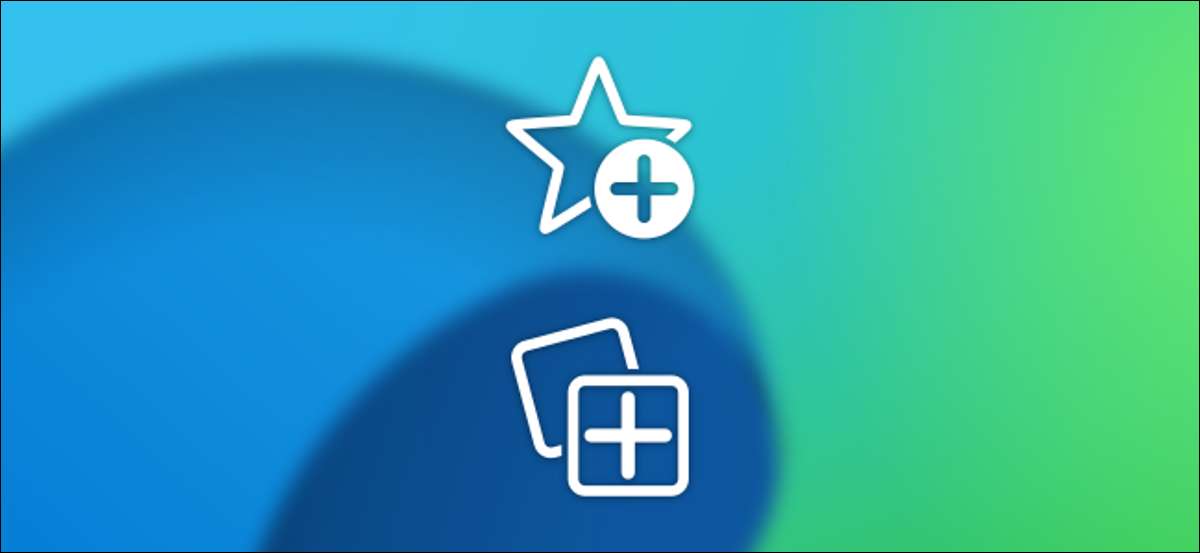 [삼]
북마크, 어떤 Edge가 즐겨 찾기를 호출하고, 수십 년 동안 웹 브라우저의 핵심 부분 이었지만
Microsoft Edge
"컬렉션"이라는 웹 콘텐츠를 구성하는 새로운 방법을 도입했습니다. 컬렉션은 아이디어, 프로젝트 등을 구성하는 더 좋은 방법으로 북마크의 아이디어를 빌드하는 것을 목표로합니다.
[삼]
북마크, 어떤 Edge가 즐겨 찾기를 호출하고, 수십 년 동안 웹 브라우저의 핵심 부분 이었지만
Microsoft Edge
"컬렉션"이라는 웹 콘텐츠를 구성하는 새로운 방법을 도입했습니다. 컬렉션은 아이디어, 프로젝트 등을 구성하는 더 좋은 방법으로 북마크의 아이디어를 빌드하는 것을 목표로합니다.
책갈피 또는 즐겨 찾기는 무엇입니까?
[삼] 북마크, 가장자리가 좋아하는 웹 주소는 단순히 저장된 웹 주소입니다. 그렇지 않으면 URL이라고도합니다. 북마크는 자주 액세스 할 수있는 특정 페이지에 대한 바로 가기로 작동합니다. 전체 URL을 입력하는 대신 책갈피를 클릭하고 페이지로 직접 이동할 수 있습니다. [삼] 북마크는 Microsoft Edge에서 여러 가지 다른 방식으로 구성 할 수 있습니다. 항상 쉽게 액세스 할 수 있도록 "즐겨 찾기 막대"에 넣을 수 있습니다. 즐겨 찾기 표시 줄에는 책갈피 구성을위한 폴더가있을 수도 있습니다. [삼]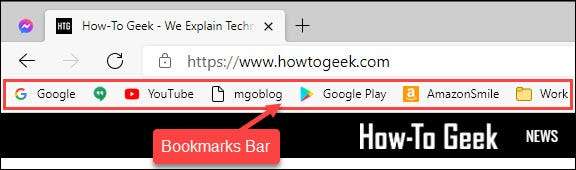 [삼]
즐겨 찾기 표시 줄 외에도 "기타 즐겨 찾기"폴더가 내장되어 있습니다. 이것은 책갈피가 저장되는 일반적인 장소입니다. 막대와 마찬가지로 "다른 즐겨 찾기"폴더에서 하위 폴더를 만들 수 있습니다.
[삼]
[삼]
즐겨 찾기 표시 줄 외에도 "기타 즐겨 찾기"폴더가 내장되어 있습니다. 이것은 책갈피가 저장되는 일반적인 장소입니다. 막대와 마찬가지로 "다른 즐겨 찾기"폴더에서 하위 폴더를 만들 수 있습니다.
[삼]
 [삼]
웹 페이지를 책갈피로 저장하려면 주소 표시 줄에서 별 아이콘을 클릭하기 만하면됩니다.
[삼]
[삼]
웹 페이지를 책갈피로 저장하려면 주소 표시 줄에서 별 아이콘을 클릭하기 만하면됩니다.
[삼]
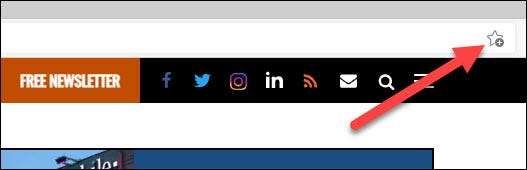 [삼]
그런 다음 책갈피의 이름을 지정하고 저장 위치를 선택할 수 있습니다.
[삼]
[삼]
그런 다음 책갈피의 이름을 지정하고 저장 위치를 선택할 수 있습니다.
[삼]
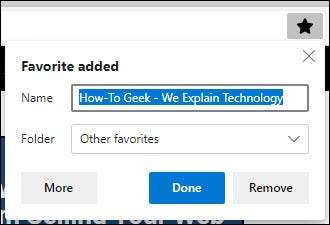 [삼]
Microsoft Edge의 모바일 버전에서는 화면 하단의 3 점 메뉴 아이콘을 누릅니다.
[삼]
[삼]
Microsoft Edge의 모바일 버전에서는 화면 하단의 3 점 메뉴 아이콘을 누릅니다.
[삼]
 [삼]
메뉴를 위로 스크롤하고 "즐겨 찾기에 추가"를 선택하십시오.
[삼]
[삼]
메뉴를 위로 스크롤하고 "즐겨 찾기에 추가"를 선택하십시오.
[삼]
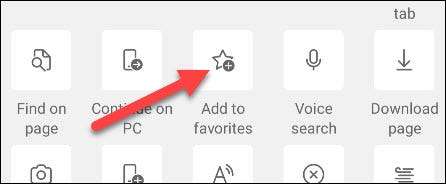 [삼]
북마크가 자동으로 "모바일 즐겨 찾기"폴더에 추가됩니다. Microsoft Edge에 로그인 한 경우 북마크가 계정에 동기화되며 모든 장치에서 액세스 할 수 있습니다.
[삼]
관련된:
새로운 Microsoft Edge 브라우저에 대해 알아야 할 사항
[삼]
북마크가 자동으로 "모바일 즐겨 찾기"폴더에 추가됩니다. Microsoft Edge에 로그인 한 경우 북마크가 계정에 동기화되며 모든 장치에서 액세스 할 수 있습니다.
[삼]
관련된:
새로운 Microsoft Edge 브라우저에 대해 알아야 할 사항
컬렉션이란 무엇입니까?
[삼] 컬렉션은 책갈피 (즐겨 찾기) 폴더에 대한 개념에서 비슷하지만 아이디어 조직, 계획 여행, 프로젝트에 대한 저장 및 기타 특정 작업을 구성하는 것입니다. [삼] 컬렉션은 웹 페이지에 바로 가기를 포함 할 수 있지만 디지털 스티커 메모를 추가 할 수도 있습니다. Microsoft Excel, OneNote, Word 또는 Pinterest Board에 대한 컬렉션을 내보낼 수 있습니다. [삼]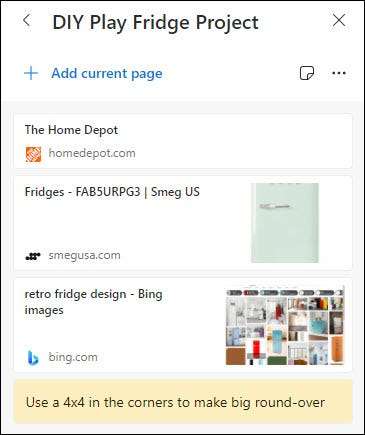 [삼]
컬렉션은 또한 북마크보다 시각적입니다. 즐겨 찾기 바 및 폴더는 페이지의 favicon 및 title 만 표시합니다. 컬렉션의 항목에는 더 큰 축소판이 귀하의 메모와 혼합되어 있습니다. 컬렉션은 단순한 글 머리 기호 목록보다 더 스크랩북 페이지와 같습니다.
[삼]
컬렉션을 시작하려면 오른쪽 상단의 3 점 메뉴 아이콘을 클릭하고 "컬렉션"을 선택하십시오.
[삼]
[삼]
컬렉션은 또한 북마크보다 시각적입니다. 즐겨 찾기 바 및 폴더는 페이지의 favicon 및 title 만 표시합니다. 컬렉션의 항목에는 더 큰 축소판이 귀하의 메모와 혼합되어 있습니다. 컬렉션은 단순한 글 머리 기호 목록보다 더 스크랩북 페이지와 같습니다.
[삼]
컬렉션을 시작하려면 오른쪽 상단의 3 점 메뉴 아이콘을 클릭하고 "컬렉션"을 선택하십시오.
[삼]
 [삼]
그런 다음 "새 컬렉션 시작"을 클릭하십시오.
[삼]
[삼]
그런 다음 "새 컬렉션 시작"을 클릭하십시오.
[삼]
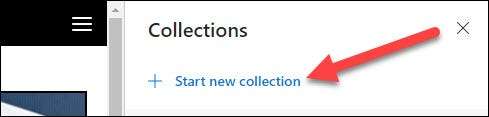 [삼]
먼저 컬렉션 이름을 지정하십시오. 그런 다음 "현재 페이지 추가"를 클릭하여 컬렉션에 열려있는 페이지를 추가 할 수 있습니다.
[삼]
[삼]
먼저 컬렉션 이름을 지정하십시오. 그런 다음 "현재 페이지 추가"를 클릭하여 컬렉션에 열려있는 페이지를 추가 할 수 있습니다.
[삼]
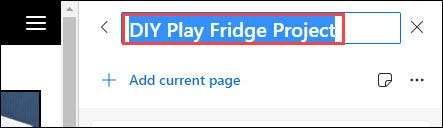 [삼]
컬렉션에 메모를 추가하려면 스티커 메모 아이콘을 클릭하십시오.
[삼]
[삼]
컬렉션에 메모를 추가하려면 스티커 메모 아이콘을 클릭하십시오.
[삼]
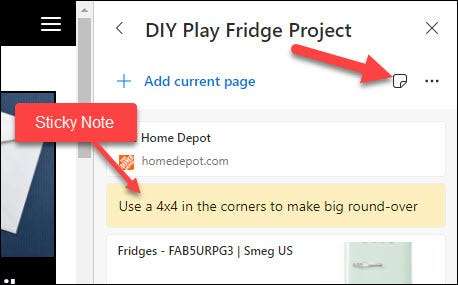 [삼]
전술 한 내보내기 옵션의 경우 3 점 메뉴 아이콘을 클릭하십시오.
[삼]
[삼]
전술 한 내보내기 옵션의 경우 3 점 메뉴 아이콘을 클릭하십시오.
[삼]
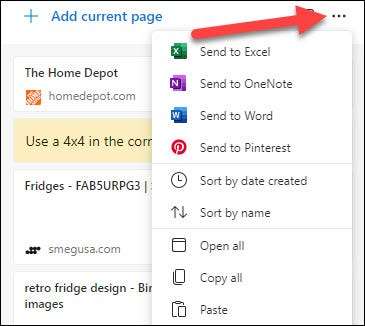 [삼]
가장자리 모바일 앱에서는 화면 하단의 3 점 메뉴 아이콘을 두드리면 컬렉션에 액세스 할 수 있습니다.
[삼]
[삼]
가장자리 모바일 앱에서는 화면 하단의 3 점 메뉴 아이콘을 두드리면 컬렉션에 액세스 할 수 있습니다.
[삼]
 [삼]
그런 다음 "컬렉션"을 선택하십시오.
[삼]
[삼]
그런 다음 "컬렉션"을 선택하십시오.
[삼]
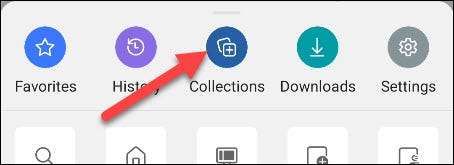 [삼]
여기에서 "+"버튼을 눌러 새 컬렉션을 만듭니다.
[삼]
[삼]
여기에서 "+"버튼을 눌러 새 컬렉션을 만듭니다.
[삼]
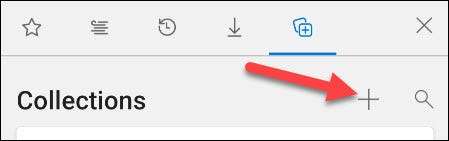 [삼]
컬렉션 내부에서 "+"버튼이 현재 페이지를 추가합니다. 스티커 메모는 모바일 앱에서 추가 할 수 없습니다.
[삼]
[삼]
컬렉션 내부에서 "+"버튼이 현재 페이지를 추가합니다. 스티커 메모는 모바일 앱에서 추가 할 수 없습니다.
[삼]
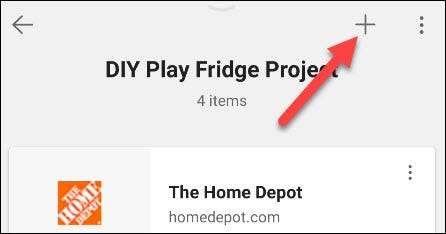 [삼]
컬렉션이 계정에 동기화되므로 로그인 한 경우 Microsoft Edge에 액세스 할 수있는 장치를 볼 수 있습니다.
[삼]
컬렉션이 계정에 동기화되므로 로그인 한 경우 Microsoft Edge에 액세스 할 수있는 장치를 볼 수 있습니다.







